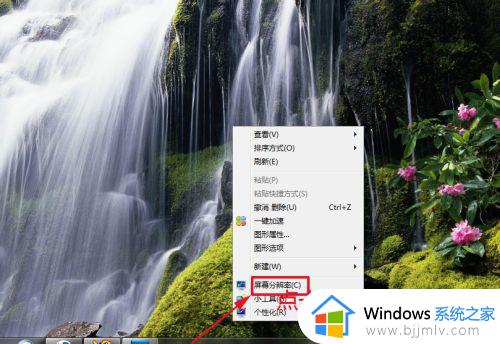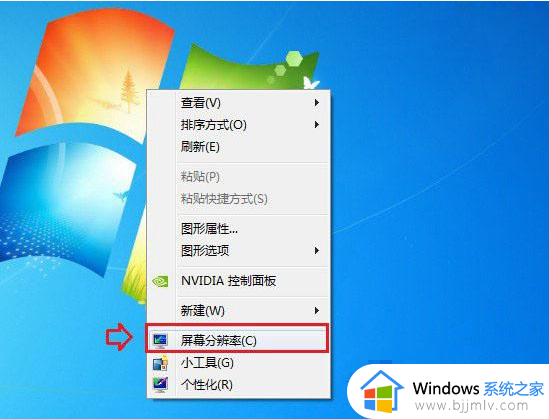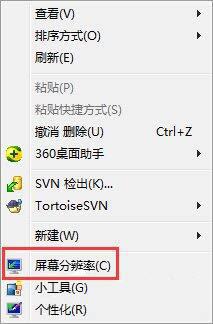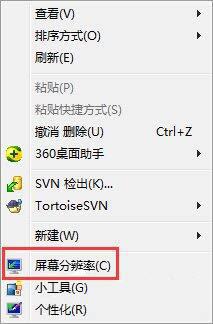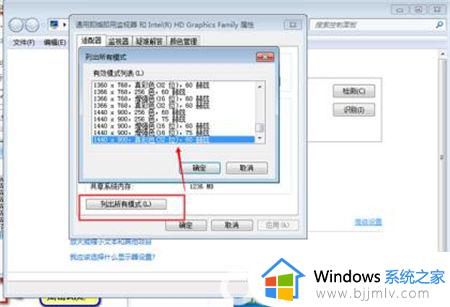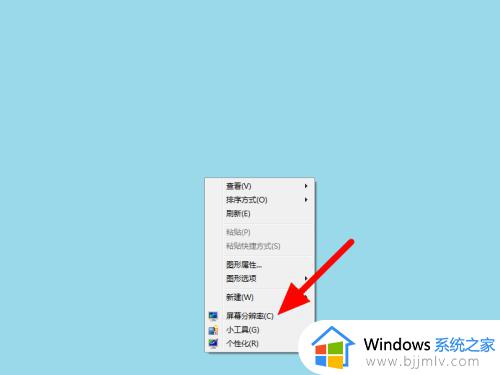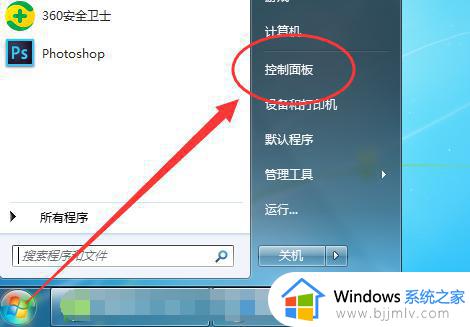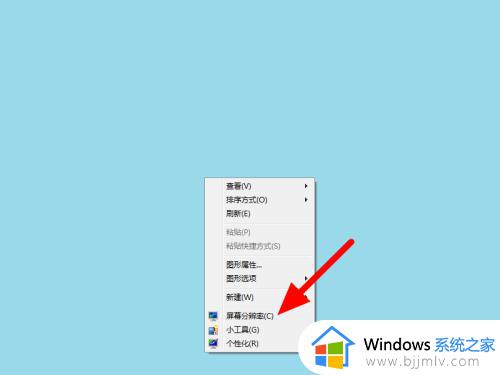电脑怎么调分辨率win7 win7电脑分辨率调最佳设置方法
更新时间:2023-05-19 11:43:00作者:runxin
当用户在给win7电脑安装完显示器之后,由于系统默认的屏幕分辨率不是最佳设置,导致很多用户都觉得win7电脑屏幕显示的画面不是很清晰,因此需要对显示器分辨率进行重新调整,那么win7电脑怎么调分辨率呢?这里小编就给大家讲解win7电脑分辨率调最佳设置方法。
具体方法:
1.在桌面上右键,点击屏幕分辨率。
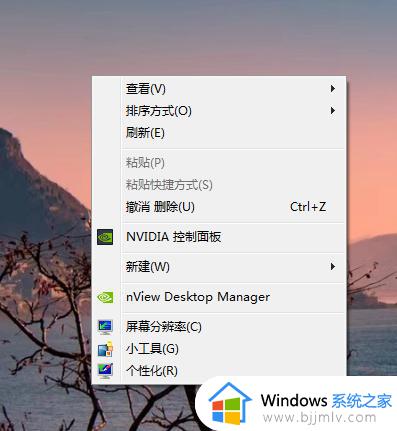
2.在分辨率的下拉框中选择适合自己显示器的分辨率。
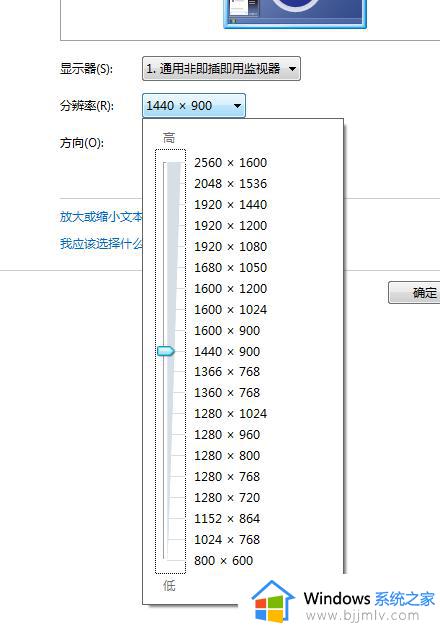
3.若没有找到适合的分辨率,此时就需要借助nvida控制面板来自定义设置了,在桌面上右键,点击NVIDA控制面板。
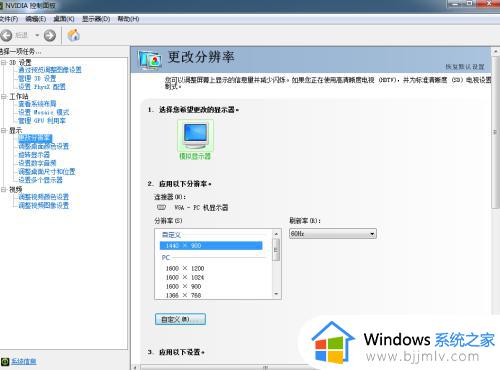
4.点击自定义,创建自定义分辨率。
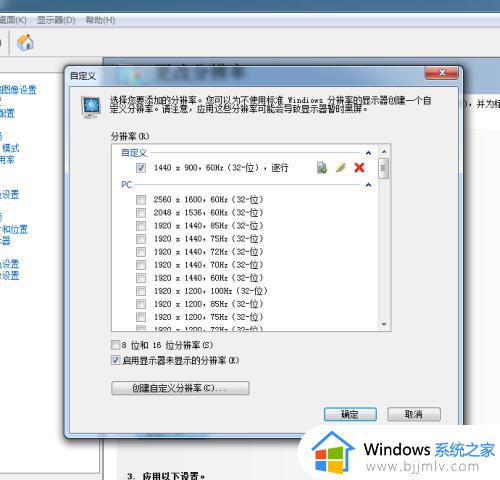
5.在分辨率设置中,设置适合的水平像素和垂直扫描线。再点击下方的测试。
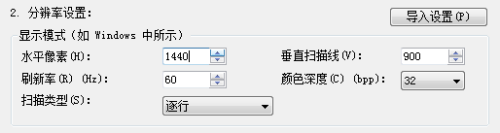
6.选择是,再点击确定,重启一下主机。
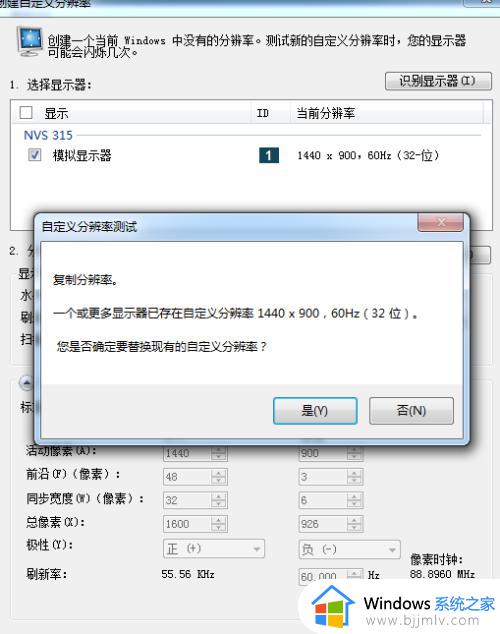
7.然后再在桌面右击,点击屏幕分辨率,即可找到刚才自定义设置的分辨率。
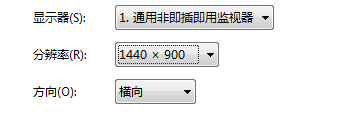
以上就是小编给大家带来的win7电脑分辨率调最佳设置方法了,如果你也有相同需要的话,可以按照上面的方法来操作就可以了,希望本文能够对大家有所帮助。